文章详情页
Win10如何录制带声音的屏幕视频?Win10录制带声音的屏幕视频方法
浏览:154日期:2022-06-22 09:16:29
正常我们在使用Win10系统的电脑录制视频的时候是可以录制声音的,但是有一些小伙伴说自己的电脑无法录制自己的声音,下面小编就来教大家一个Win10录制带声音视频的方法吧。
Win10录制带声音的屏幕视频方法
方法一
1、首先,鼠标点击单击桌面右下方“声音”图标。
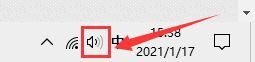
2、然后,在跳转的选择框中单击“声音”选项。
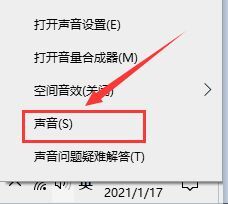
3、在跳转的对话框中,将选项卡定位到【录制】,鼠标点击单击“立体声混音”并选定 “启用”。
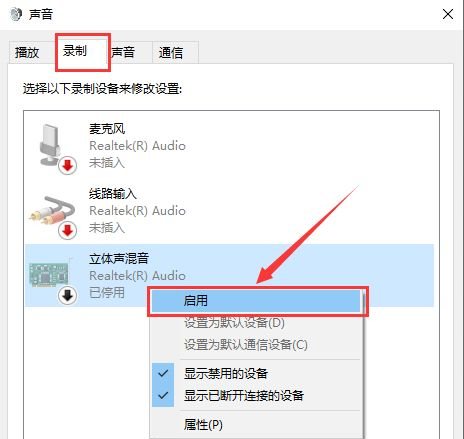
方法二
1、运用快捷键【win+G】调出录屏软件。
2、单击录屏工具栏上的“设置”。

3、在跳转的选项栏左侧,选定 “正在捕获”。
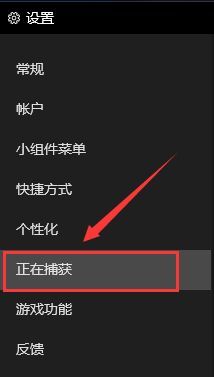
4、然后在右面的“要录制的音频”选项卡下,将“全部”进行勾选即可。
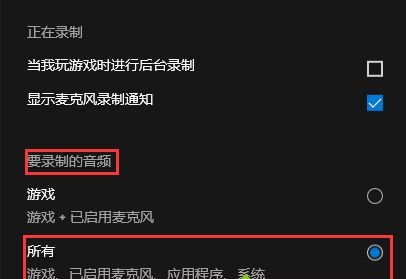
相关文章:
1. windows10分辨率在哪里调试2. win11任务管理器怎么打开 被管理员禁用了怎么解禁打开3. Win10开始菜单透明度如何设置?Win10开始菜单透明度设置教程4. Win10系统的Edge浏览器怎么进行长截图?5. 华为笔记本如何重装系统win10?华为笔记本重装Win10系统步骤教程6. Win11系统自动暂停更新后想继续怎么办?Win11系统重新启动更新教程7. Win10专业版系统电脑找不到音频设备怎么办?8. Win11打印机怎么安装?Win11系统安装共享打印机教程9. Win11电脑不显示盘符怎么办?Win11硬盘盘符不显示的解决方法10. Win11怎么设置本地密码?Win11设置本地密码操作方法
排行榜
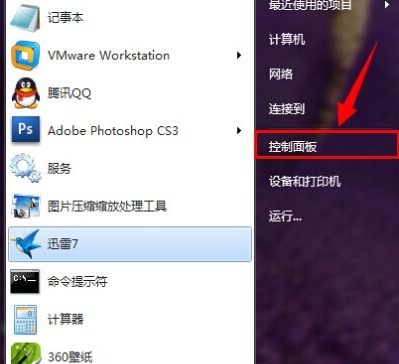
 网公网安备
网公网安备